电脑开机时间越来越慢的原因及解决之道
- 格式:doc
- 大小:32.00 KB
- 文档页数:4
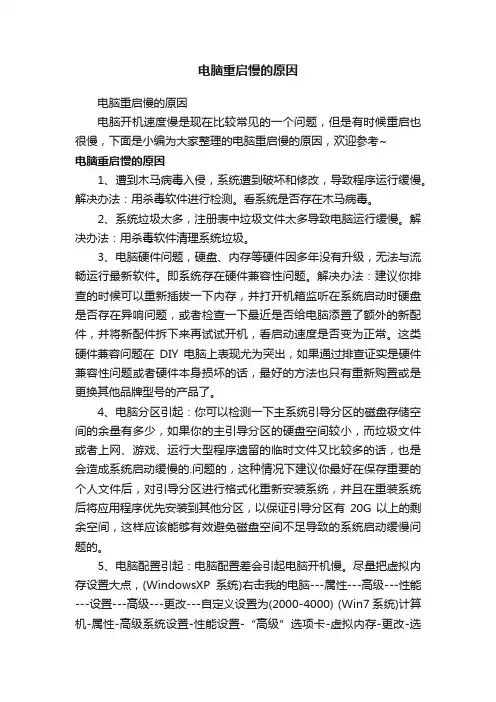
电脑重启慢的原因电脑重启慢的原因电脑开机速度慢是现在比较常见的一个问题,但是有时候重启也很慢,下面是小编为大家整理的电脑重启慢的原因,欢迎参考~电脑重启慢的原因1、遭到木马病毒入侵,系统遭到破坏和修改,导致程序运行缓慢。
解决办法:用杀毒软件进行检测。
看系统是否存在木马病毒。
2、系统垃圾太多,注册表中垃圾文件太多导致电脑运行缓慢。
解决办法:用杀毒软件清理系统垃圾。
3、电脑硬件问题,硬盘、内存等硬件因多年没有升级,无法与流畅运行最新软件。
即系统存在硬件兼容性问题。
解决办法:建议你排查的时候可以重新插拔一下内存,并打开机箱监听在系统启动时硬盘是否存在异响问题,或者检查一下最近是否给电脑添置了额外的新配件,并将新配件拆下来再试试开机,看启动速度是否变为正常。
这类硬件兼容问题在DIY电脑上表现尤为突出,如果通过排查证实是硬件兼容性问题或者硬件本身损坏的话,最好的方法也只有重新购置或是更换其他品牌型号的产品了。
4、电脑分区引起:你可以检测一下主系统引导分区的磁盘存储空间的余量有多少,如果你的主引导分区的硬盘空间较小,而垃圾文件或者上网、游戏、运行大型程序遗留的临时文件又比较多的话,也是会造成系统启动缓慢的.问题的,这种情况下建议你最好在保存重要的个人文件后,对引导分区进行格式化重新安装系统,并且在重装系统后将应用程序优先安装到其他分区,以保证引导分区有20G以上的剩余空间,这样应该能够有效避免磁盘空间不足导致的系统启动缓慢问题的。
5、电脑配置引起:电脑配置差会引起电脑开机慢。
尽量把虚拟内存设置大点,(WindowsXP系统)右击我的电脑---属性---高级---性能---设置---高级---更改---自定义设置为(2000-4000) (Win7系统)计算机-属性-高级系统设置-性能设置-“高级”选项卡-虚拟内存-更改-选择要设置的驱动器c盘,选择系统管理大小或者根据需要选择。
6、电脑机箱灰尘引起解决办法:定期对电脑内的灰尘进行清理,关机后打开机箱,用吹风机,冷风吹!!7、IP设置引起:尽量设置ip为静态ip。
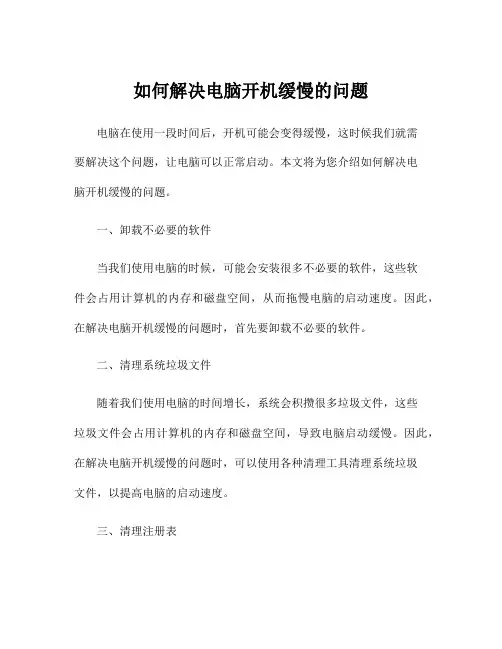
如何解决电脑开机缓慢的问题电脑在使用一段时间后,开机可能会变得缓慢,这时候我们就需要解决这个问题,让电脑可以正常启动。
本文将为您介绍如何解决电脑开机缓慢的问题。
一、卸载不必要的软件当我们使用电脑的时候,可能会安装很多不必要的软件,这些软件会占用计算机的内存和磁盘空间,从而拖慢电脑的启动速度。
因此,在解决电脑开机缓慢的问题时,首先要卸载不必要的软件。
二、清理系统垃圾文件随着我们使用电脑的时间增长,系统会积攒很多垃圾文件,这些垃圾文件会占用计算机的内存和磁盘空间,导致电脑启动缓慢。
因此,在解决电脑开机缓慢的问题时,可以使用各种清理工具清理系统垃圾文件,以提高电脑的启动速度。
三、清理注册表注册表是Windows系统用来存储配置信息的地方,当我们在使用电脑的时候,系统就会在注册表中记录很多配置信息。
这些信息在长期使用后可能会陈旧,从而导致电脑启动缓慢。
因此,在解决电脑开机缓慢的问题时,可以使用各种清理工具清理注册表。
四、升级硬件如果你的电脑已经使用多年,那么它的硬件可能已经过时,这可能会导致电脑启动缓慢。
因此,你可以考虑升级电脑的硬件,例如更换更快的CPU、增加内存或更换更快的硬盘等。
五、查杀电脑病毒病毒是造成电脑启动缓慢的常见问题之一。
因此,在解决电脑开机缓慢的问题时,必须先查杀电脑病毒。
你可以使用各种杀毒工具来查杀电脑病毒,并及时清理电脑中的病毒文件。
六、关闭开机自启动项开机自启动项是指在电脑重启或启动时自动启动的程序。
这些程序会占用计算机的内存和磁盘空间,从而导致电脑启动缓慢。
因此,在解决电脑开机缓慢的问题时,可以通过关闭自启动项来提高电脑的启动速度。
以上就是解决电脑开机缓慢问题的常见方法,如果你的电脑开机缓慢,可以选择其中一种或多种方法来解决问题。
最后,为了保持电脑的良好表现,建议定期清理系统垃圾文件、清理注册表、升级硬件并查杀电脑病毒。
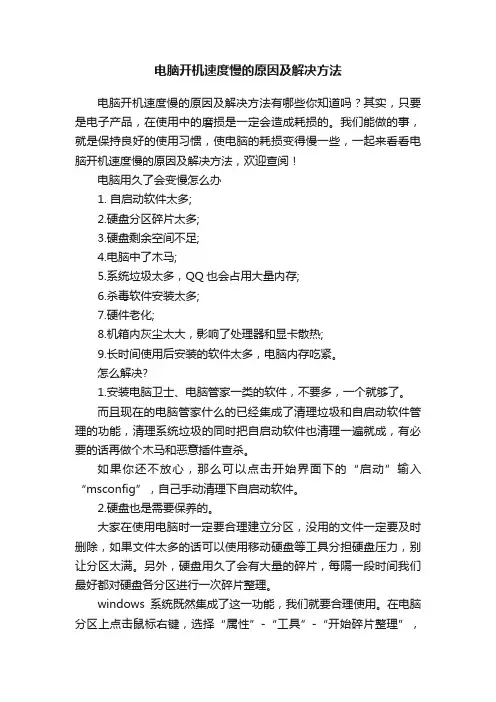
电脑开机速度慢的原因及解决方法电脑开机速度慢的原因及解决方法有哪些你知道吗?其实,只要是电子产品,在使用中的磨损是一定会造成耗损的。
我们能做的事,就是保持良好的使用习惯,使电脑的耗损变得慢一些,一起来看看电脑开机速度慢的原因及解决方法,欢迎查阅!电脑用久了会变慢怎么办1. 自启动软件太多;2.硬盘分区碎片太多;3.硬盘剩余空间不足;4.电脑中了木马;5.系统垃圾太多,QQ也会占用大量内存;6.杀毒软件安装太多;7.硬件老化;8.机箱内灰尘太大,影响了处理器和显卡散热;9.长时间使用后安装的软件太多,电脑内存吃紧。
怎么解决?1.安装电脑卫士、电脑管家一类的软件,不要多,一个就够了。
而且现在的电脑管家什么的已经集成了清理垃圾和自启动软件管理的功能,清理系统垃圾的同时把自启动软件也清理一遍就成,有必要的话再做个木马和恶意插件查杀。
如果你还不放心,那么可以点击开始界面下的“启动”输入“msconfig”,自己手动清理下自启动软件。
2.硬盘也是需要保养的。
大家在使用电脑时一定要合理建立分区,没用的文件一定要及时删除,如果文件太多的话可以使用移动硬盘等工具分担硬盘压力,别让分区太满。
另外,硬盘用久了会有大量的碎片,每隔一段时间我们最好都对硬盘各分区进行一次碎片整理。
windows系统既然集成了这一功能,我们就要合理使用。
在电脑分区上点击鼠标右键,选择“属性”-“工具”-“开始碎片整理”,然后你只需要静静的等着就OK啦。
当然,你也可以使用UltimateDefrag一类的碎片整理软件。
3.如果硬盘清理后还不是慢,而且电脑开机状态下还能听到硬盘传来的咔咔声,恭喜你,硬盘严重老化了,为了提升电脑速度保证数据安全,尽快把文件都拷出来,换一块硬盘吧。
4.清理机箱内灰尘长时间使用后电脑机箱内会有大量的灰尘,例如上图,单从视觉上来说小吧就已经人受不了了,你这样对它怎么能让它好好的为你工作?灰尘会阻碍处理器、内存、显卡等核心硬件的散热,尤其是处理器,在温度过高时其运行速度会大打折扣,及时清理机箱内灰尘是很有必要的。
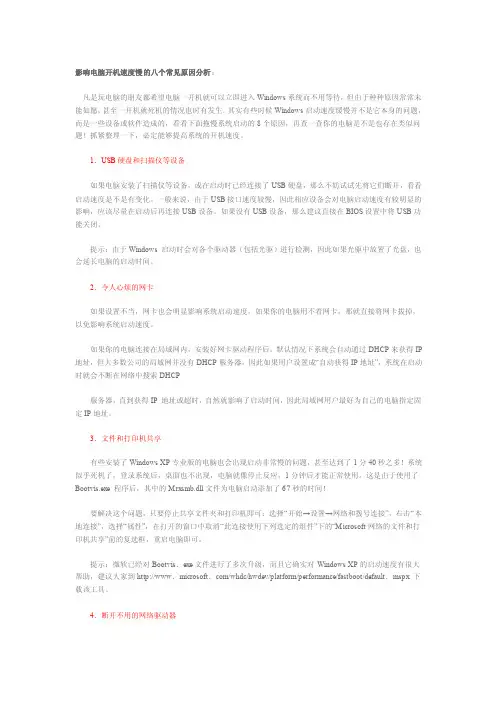
影响电脑开机速度慢的八个常见原因分析:凡是玩电脑的朋友都希望电脑一开机就可以立即进入Windows系统而不用等待,但由于种种原因常常未能如愿,甚至一开机就死机的情况也时有发生。
其实有些时候Windows启动速度缓慢并不是它本身的问题,而是一些设备或软件造成的,看看下面拖慢系统启动的8个原因,再查一查你的电脑是不是也存在类似问题!抓紧整理一下,必定能够提高系统的开机速度。
1.USB硬盘和扫描仪等设备如果电脑安装了扫描仪等设备,或在启动时已经连接了USB硬盘,那么不妨试试先将它们断开,看看启动速度是不是有变化。
一般来说,由于USB接口速度较慢,因此相应设备会对电脑启动速度有较明显的影响,应该尽量在启动后再连接USB设备。
如果没有USB设备,那么建议直接在BIOS设置中将USB功能关闭。
提示:由于Windows 启动时会对各个驱动器(包括光驱)进行检测,因此如果光驱中放置了光盘,也会延长电脑的启动时间。
2.令人心烦的网卡如果设置不当,网卡也会明显影响系统启动速度,如果你的电脑用不着网卡,那就直接将网卡拔掉,以免影响系统启动速度。
如果你的电脑连接在局域网内,安装好网卡驱动程序后,默认情况下系统会自动通过DHCP来获得IP 地址,但大多数公司的局域网并没有DHCP服务器,因此如果用户设置成“自动获得IP地址”,系统在启动时就会不断在网络中搜索DHCP服务器,直到获得IP 地址或超时,自然就影响了启动时间,因此局域网用户最好为自己的电脑指定固定IP地址。
3.文件和打印机共享有些安装了Windows XP专业版的电脑也会出现启动非常慢的问题,甚至达到了1分40秒之多!系统似乎死机了,登录系统后,桌面也不出现,电脑就像停止反应,1分钟后才能正常使用。
这是由于使用了Bootvis.exe 程序后,其中的Mrxsmb.dll文件为电脑启动添加了67秒的时间!要解决这个问题,只要停止共享文件夹和打印机即可:选择“开始→设置→网络和拨号连接”,右击“本地连接”,选择“属性”,在打开的窗口中取消“此连接使用下列选定的组件”下的“Microsoft网络的文件和打印机共享”前的复选框,重启电脑即可。
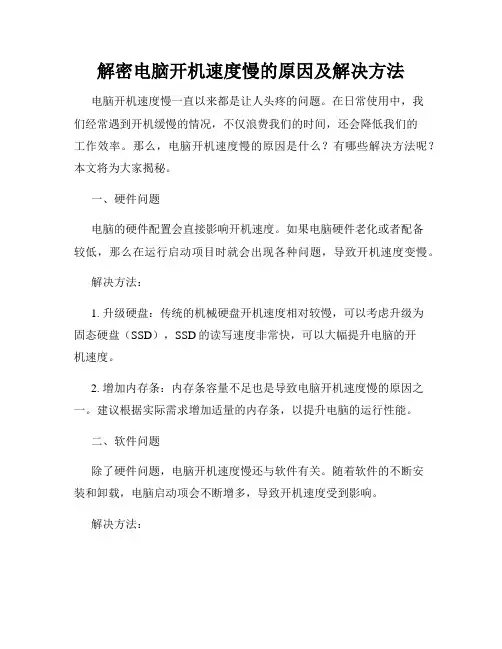
解密电脑开机速度慢的原因及解决方法电脑开机速度慢一直以来都是让人头疼的问题。
在日常使用中,我们经常遇到开机缓慢的情况,不仅浪费我们的时间,还会降低我们的工作效率。
那么,电脑开机速度慢的原因是什么?有哪些解决方法呢?本文将为大家揭秘。
一、硬件问题电脑的硬件配置会直接影响开机速度。
如果电脑硬件老化或者配备较低,那么在运行启动项目时就会出现各种问题,导致开机速度变慢。
解决方法:1. 升级硬盘:传统的机械硬盘开机速度相对较慢,可以考虑升级为固态硬盘(SSD),SSD的读写速度非常快,可以大幅提升电脑的开机速度。
2. 增加内存条:内存条容量不足也是导致电脑开机速度慢的原因之一。
建议根据实际需求增加适量的内存条,以提升电脑的运行性能。
二、软件问题除了硬件问题,电脑开机速度慢还与软件有关。
随着软件的不断安装和卸载,电脑启动项会不断增多,导致开机速度受到影响。
解决方法:1. 清理启动项:在任务管理器或者系统配置中,禁用不必要的启动项。
可以通过禁用某些不常用的软件的自启动功能,来提升电脑的开机速度。
2. 卸载无用软件:定期清理电脑内的冗余软件,卸载那些长时间未使用或无用的软件。
这样可以减少开机时系统需要加载的软件数量,提高开机速度。
三、病毒和恶意程序电脑感染病毒或者存在恶意程序也是导致开机速度慢的原因之一。
这些恶意软件会在电脑启动时自动运行,占用系统资源,从而降低电脑的开机速度。
解决方法:1. 安装杀毒软件:定期使用正规的杀毒软件进行全盘扫描,及时清除电脑中的病毒和恶意程序。
2. 更新系统及软件:保持系统及其它常用软件的最新版本,以获取最新的安全补丁,提高系统的安全性。
四、系统服务和任务管理在电脑开机过程中,系统服务和任务管理也会对开机速度产生影响。
某些系统服务和任务管理会导致开机速度变慢。
解决方法:1. 禁用不必要的服务:打开“服务”,选择不需要自启动的服务,禁用它们,可以有效减少开机时的资源占用,提高开机速度。
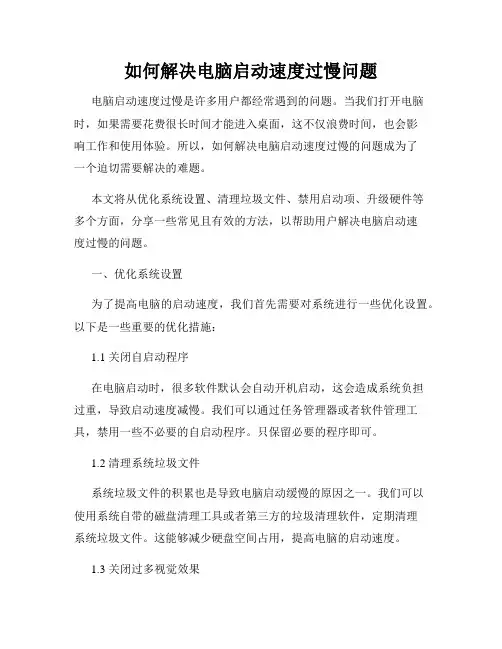
如何解决电脑启动速度过慢问题电脑启动速度过慢是许多用户都经常遇到的问题。
当我们打开电脑时,如果需要花费很长时间才能进入桌面,这不仅浪费时间,也会影响工作和使用体验。
所以,如何解决电脑启动速度过慢的问题成为了一个迫切需要解决的难题。
本文将从优化系统设置、清理垃圾文件、禁用启动项、升级硬件等多个方面,分享一些常见且有效的方法,以帮助用户解决电脑启动速度过慢的问题。
一、优化系统设置为了提高电脑的启动速度,我们首先需要对系统进行一些优化设置。
以下是一些重要的优化措施:1.1 关闭自启动程序在电脑启动时,很多软件默认会自动开机启动,这会造成系统负担过重,导致启动速度减慢。
我们可以通过任务管理器或者软件管理工具,禁用一些不必要的自启动程序。
只保留必要的程序即可。
1.2 清理系统垃圾文件系统垃圾文件的积累也是导致电脑启动缓慢的原因之一。
我们可以使用系统自带的磁盘清理工具或者第三方的垃圾清理软件,定期清理系统垃圾文件。
这能够减少硬盘空间占用,提高电脑的启动速度。
1.3 关闭过多视觉效果视觉效果虽然可以让电脑界面更加美观,但是过多的视觉效果也会占用系统资源,使得电脑启动速度变慢。
我们可以在系统设置中,调整为更简洁的显示效果,这样可以提高电脑的启动速度。
二、清理垃圾文件除了系统垃圾文件之外,其他应用程序的垃圾文件也会占用磁盘空间,影响电脑的启动速度。
以下是一些清理垃圾文件的方法:2.1 使用清理工具市面上有许多优秀的垃圾清理工具,可以帮助用户快速清理垃圾文件。
这些工具会扫描系统和应用程序文件夹,找出无用的临时文件、缓存文件等,清理并释放磁盘空间,从而提高电脑的启动速度。
2.2 删除不必要的应用程序我们经常会安装一些应用程序,但是随着时间的推移,有些应用程序可能已经不再使用了。
这时候,我们可以通过控制面板或者其他应用程序管理工具,将这些不必要的应用程序彻底删除,以减轻系统启动时的负担。
三、禁用启动项随着时间的推移,电脑的启动项会越来越多。

提升电脑开机速度的方法电脑开机速度是影响用户使用体验的重要因素之一。
如果电脑开机速度过慢,不仅会浪费用户的时间,还会影响用户的工作效率。
因此,提升电脑开机速度是很有必要的。
下面介绍几种提升电脑开机速度的方法。
1.清理系统垃圾系统垃圾是指在使用电脑过程中产生的临时文件、缓存文件、日志文件等。
这些文件会占用硬盘空间,导致电脑运行缓慢。
因此,定期清理系统垃圾可以有效提升电脑开机速度。
可以使用系统自带的磁盘清理工具或第三方清理工具进行清理。
2.禁用开机启动项开机启动项是指在电脑开机时自动启动的程序。
如果开机启动项过多,会导致电脑开机速度变慢。
因此,可以禁用一些不必要的开机启动项来提升电脑开机速度。
可以在任务管理器中查看开机启动项,并禁用不必要的项。
3.升级硬件硬件的性能也会影响电脑开机速度。
如果电脑硬件配置较低,开机速度会比较慢。
因此,可以考虑升级硬件来提升电脑开机速度。
例如,升级固态硬盘可以大幅提升电脑开机速度。
4.优化系统设置优化系统设置也可以提升电脑开机速度。
例如,可以关闭一些不必要的系统服务、优化系统启动项等。
可以使用系统自带的优化工具或第三方优化工具进行优化。
5.安装杀毒软件电脑中存在病毒、木马等恶意软件也会影响电脑开机速度。
因此,安装杀毒软件可以有效提升电脑开机速度。
杀毒软件可以及时发现并清除电脑中的恶意软件,保证电脑的安全性和稳定性。
提升电脑开机速度需要从多个方面入手,包括清理系统垃圾、禁用开机启动项、升级硬件、优化系统设置、安装杀毒软件等。
只有综合运用这些方法,才能有效提升电脑开机速度,提高用户的使用体验。
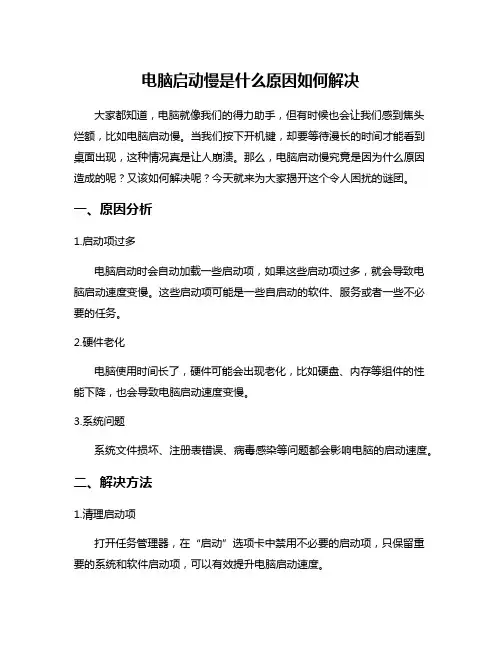
电脑启动慢是什么原因如何解决
大家都知道,电脑就像我们的得力助手,但有时候也会让我们感到焦头烂额,比如电脑启动慢。
当我们按下开机键,却要等待漫长的时间才能看到桌面出现,这种情况真是让人崩溃。
那么,电脑启动慢究竟是因为什么原因造成的呢?又该如何解决呢?今天就来为大家揭开这个令人困扰的谜团。
一、原因分析
1.启动项过多
电脑启动时会自动加载一些启动项,如果这些启动项过多,就会导致电脑启动速度变慢。
这些启动项可能是一些自启动的软件、服务或者一些不必要的任务。
2.硬件老化
电脑使用时间长了,硬件可能会出现老化,比如硬盘、内存等组件的性能下降,也会导致电脑启动速度变慢。
3.系统问题
系统文件损坏、注册表错误、病毒感染等问题都会影响电脑的启动速度。
二、解决方法
1.清理启动项
打开任务管理器,在“启动”选项卡中禁用不必要的启动项,只保留重要的系统和软件启动项,可以有效提升电脑启动速度。
2.升级硬件
如果硬件老化是导致电脑启动慢的原因,可以考虑升级硬件,比如更换固态硬盘(SSD)、增加内存等,提升硬件性能。
3.优化系统
定期对系统进行杀毒查杀、更新系统补丁、清理系统垃圾文件、修复系统错误等操作,可以帮助解决系统问题导致的启动慢的情况。
电脑启动慢可能是由启动项过多、硬件老化、系统问题等多种原因造成的。
为了解决电脑启动慢的问题,我们可以通过清理启动项、升级硬件、优化系统等方式来提升启动速度,让电脑重返快速稳定的状态。
希望以上方法能帮助大家解决电脑启动慢的困扰,让我们的电脑重焕活力!。
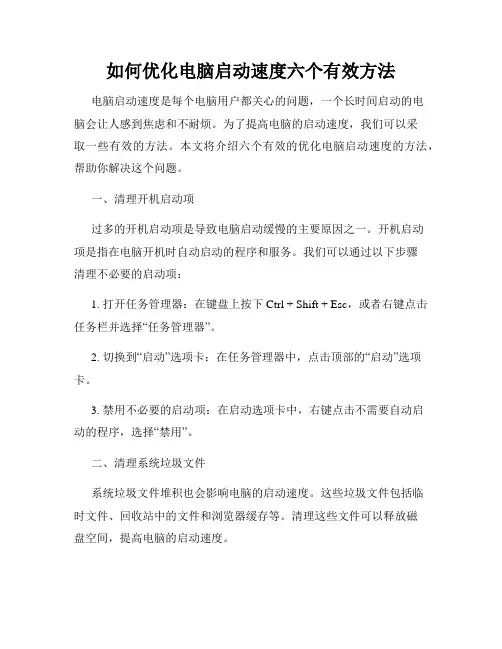
如何优化电脑启动速度六个有效方法电脑启动速度是每个电脑用户都关心的问题,一个长时间启动的电脑会让人感到焦虑和不耐烦。
为了提高电脑的启动速度,我们可以采取一些有效的方法。
本文将介绍六个有效的优化电脑启动速度的方法,帮助你解决这个问题。
一、清理开机启动项过多的开机启动项是导致电脑启动缓慢的主要原因之一。
开机启动项是指在电脑开机时自动启动的程序和服务。
我们可以通过以下步骤清理不必要的启动项:1. 打开任务管理器:在键盘上按下Ctrl + Shift + Esc,或者右键点击任务栏并选择“任务管理器”。
2. 切换到“启动”选项卡:在任务管理器中,点击顶部的“启动”选项卡。
3. 禁用不必要的启动项:在启动选项卡中,右键点击不需要自动启动的程序,选择“禁用”。
二、清理系统垃圾文件系统垃圾文件堆积也会影响电脑的启动速度。
这些垃圾文件包括临时文件、回收站中的文件和浏览器缓存等。
清理这些文件可以释放磁盘空间,提高电脑的启动速度。
1. 使用磁盘清理工具:在Windows系统中,自带了一个磁盘清理工具。
只需在文件资源管理器中右键点击系统驱动器(通常为C盘),选择“属性”,然后点击“磁盘清理”按钮即可。
2. 选择要清理的文件类型:在磁盘清理工具中,勾选要清理的文件类型,如“临时文件”、“回收站”和“浏览器缓存”等。
3. 执行清理操作:点击“确定”按钮,系统将自动清理选定的文件类型。
三、禁用不必要的服务电脑启动时运行的服务也会占用系统资源,导致启动速度变慢。
禁用一些不必要的服务可以提高电脑的启动速度。
1. 打开系统配置工具:在Windows系统中,按下Win + R键,输入“msconfig”并回车,即可打开系统配置工具。
2. 切换到“服务”选项卡:在系统配置工具中,点击顶部的“服务”选项卡。
3. 禁用不必要的服务:在服务选项卡中,勾选不需要运行的服务,然后点击“确定”按钮。
四、升级硬件如果你的电脑硬件配置较低,启动速度可能会受到限制。
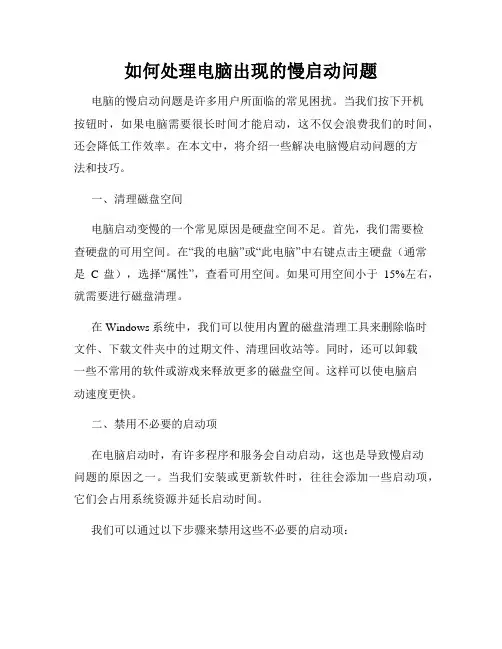
如何处理电脑出现的慢启动问题电脑的慢启动问题是许多用户所面临的常见困扰。
当我们按下开机按钮时,如果电脑需要很长时间才能启动,这不仅会浪费我们的时间,还会降低工作效率。
在本文中,将介绍一些解决电脑慢启动问题的方法和技巧。
一、清理磁盘空间电脑启动变慢的一个常见原因是硬盘空间不足。
首先,我们需要检查硬盘的可用空间。
在“我的电脑”或“此电脑”中右键点击主硬盘(通常是C盘),选择“属性”,查看可用空间。
如果可用空间小于15%左右,就需要进行磁盘清理。
在Windows系统中,我们可以使用内置的磁盘清理工具来删除临时文件、下载文件夹中的过期文件、清理回收站等。
同时,还可以卸载一些不常用的软件或游戏来释放更多的磁盘空间。
这样可以使电脑启动速度更快。
二、禁用不必要的启动项在电脑启动时,有许多程序和服务会自动启动,这也是导致慢启动问题的原因之一。
当我们安装或更新软件时,往往会添加一些启动项,它们会占用系统资源并延长启动时间。
我们可以通过以下步骤来禁用这些不必要的启动项:1. 打开任务管理器:按住Ctrl+Shift+Esc组合键,或者右键点击任务栏选择“任务管理器”。
2. 切换到“启动”选项卡:在任务管理器中,选择“启动”选项卡。
这里会显示开机时自动启动的程序列表。
3. 禁用不需要的启动项:右键点击不需要的启动项,选择“禁用”。
请注意,不要禁用系统必需的启动项。
通过禁用不必要的启动项,可以减少电脑启动时的负担,加快启动速度。
三、优化系统设置除了磁盘清理和禁用不必要的启动项之外,优化系统设置也能帮助我们解决慢启动问题。
1. 更新和维护系统:及时进行操作系统的更新和维护,确保系统处于最新状态。
这可以修复已知的漏洞和问题,提高系统性能。
2. 安装可靠的安全软件:恶意软件和病毒也可能导致电脑启动缓慢。
安装并定期更新可靠的安全软件,进行系统全面的病毒扫描和清理。
3. 禁用不需要的动画效果:Windows系统中有一些动画效果,例如窗口打开和关闭的动画,这些效果会占用系统资源并导致启动变慢。
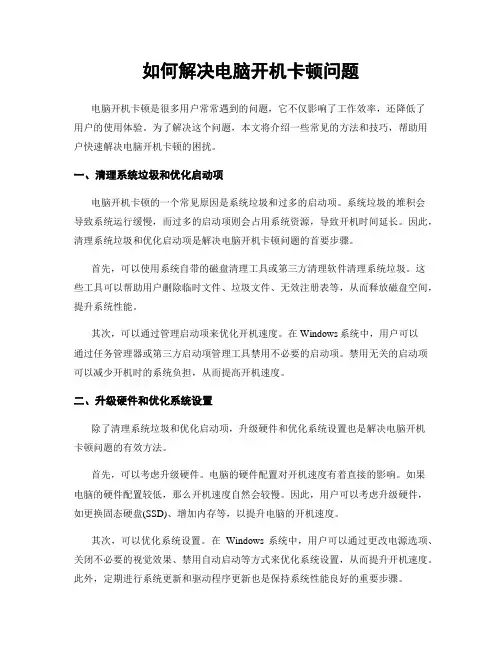
如何解决电脑开机卡顿问题电脑开机卡顿是很多用户常常遇到的问题,它不仅影响了工作效率,还降低了用户的使用体验。
为了解决这个问题,本文将介绍一些常见的方法和技巧,帮助用户快速解决电脑开机卡顿的困扰。
一、清理系统垃圾和优化启动项电脑开机卡顿的一个常见原因是系统垃圾和过多的启动项。
系统垃圾的堆积会导致系统运行缓慢,而过多的启动项则会占用系统资源,导致开机时间延长。
因此,清理系统垃圾和优化启动项是解决电脑开机卡顿问题的首要步骤。
首先,可以使用系统自带的磁盘清理工具或第三方清理软件清理系统垃圾。
这些工具可以帮助用户删除临时文件、垃圾文件、无效注册表等,从而释放磁盘空间,提升系统性能。
其次,可以通过管理启动项来优化开机速度。
在Windows系统中,用户可以通过任务管理器或第三方启动项管理工具禁用不必要的启动项。
禁用无关的启动项可以减少开机时的系统负担,从而提高开机速度。
二、升级硬件和优化系统设置除了清理系统垃圾和优化启动项,升级硬件和优化系统设置也是解决电脑开机卡顿问题的有效方法。
首先,可以考虑升级硬件。
电脑的硬件配置对开机速度有着直接的影响。
如果电脑的硬件配置较低,那么开机速度自然会较慢。
因此,用户可以考虑升级硬件,如更换固态硬盘(SSD)、增加内存等,以提升电脑的开机速度。
其次,可以优化系统设置。
在Windows系统中,用户可以通过更改电源选项、关闭不必要的视觉效果、禁用自动启动等方式来优化系统设置,从而提升开机速度。
此外,定期进行系统更新和驱动程序更新也是保持系统性能良好的重要步骤。
三、安全软件和杀毒软件的使用电脑开机卡顿问题有时也可能是由于恶意软件或病毒的存在导致的。
为了保护电脑的安全,用户应该安装可靠的安全软件和杀毒软件,并定期进行系统扫描和病毒查杀。
安全软件和杀毒软件可以帮助用户检测和清除恶意软件和病毒,从而提高系统的安全性和稳定性。
定期进行系统扫描和病毒查杀可以有效减少恶意软件和病毒对系统性能的影响,提升电脑的开机速度。
电脑启动速度慢故障及解决方法随着科技的不断发展,电脑已经成为我们日常生活中必不可少的工具。
然而,随着使用时间的增加,我们可能会遇到电脑启动速度慢的问题。
本文将探讨电脑启动速度慢的故障原因,并提供解决方法,以帮助读者找到适合自己的解决方案。
一、故障原因1. 资源占用过多:电脑启动时,一些启动项、后台程序或服务可能会占用过多的资源,导致启动速度变慢。
2. 启动项过多:随着软件的安装,有些软件会添加启动项,导致开机时启动项过多,也会影响启动速度。
3. 系统文件损坏:系统文件的损坏或错误会导致电脑启动缓慢。
4. 硬盘问题:硬盘问题是导致电脑启动速度变慢的常见原因之一,比如硬盘损坏、坏道等。
5. 病毒感染:某些病毒会影响电脑正常运行,导致启动速度减慢。
二、解决方法1. 清理启动项:打开任务管理器,切换到“启动”选项卡,禁用一些不常用的软件启动项,可以减少系统开机时的负担,提高启动速度。
2. 关闭自启动程序:在任务栏中找到系统托盘,右键点击图标,选择“退出”或者“关闭自启动”选项,可以减少开机时需要加载的程序,提高启动速度。
3. 清理垃圾文件:使用系统自带的磁盘清理工具或第三方系统优化软件,清理系统中的垃圾文件,释放磁盘空间,提高启动速度。
4. 修复系统文件:使用Windows系统自带的sfc /scannow命令,可以扫描并修复系统文件错误,提高启动速度。
5. 检查硬盘健康:使用硬盘健康检测软件,扫描硬盘是否有坏道或损坏,及时更换或修复,以提高启动速度。
6. 定期杀毒:安装可靠的杀毒软件,及时更新病毒库,进行全盘扫描,清除电脑中的病毒,提高系统的安全性和启动速度。
7. 升级硬件:电脑硬件的性能也会影响启动速度,如果电脑配置较低,可以考虑升级内存、处理器等硬件设备,提高启动速度。
8. 格式化重装系统:如果以上方法无效,可以考虑备份重要文件后,进行系统的格式化重装,以清除系统文件错误和病毒感染,恢复电脑的出厂设置。
电脑开机慢的原因1、硬件问题:电脑长期运用,由于灰尘太多或者一些接口部分氧化都会导致这种问题。
解决方法:进行彻底的电脑除尘处理,详细不用介绍了,主要就是风扇、内存、显卡、主板、硬盘这些东西,一般都是表面除尘和金手指清洁。
电脑长期运用涌现硬件故障。
解决方法:这个主要说的是硬盘,主要缘由是平常的不正常关机或者断电之类的.不合理操作导致,结果会造成硬盘涌现坏道,涌现这种状况,启动一般会特别的慢,甚至涌现死机或者蓝屏,严峻的会导致径直无法开机。
解决方法是送修,或者用软件屏蔽坏道,不过这样做的意义不大。
效果还是有一些,判断这个问题的方法可以通过电脑运行数据的快慢判断,比如运行窗口时一下卡死,或者点开C盘时要一段时间才能反映过来,径直方法是用硬盘检测工具进行检测,笔者在此提示大家,运用电脑时,不要养成径直电源关机的习惯,应当用软关机的方法,不然会造成硬盘顺坏,从而导致电脑故障的发生或数据丢失等可怕结果。
2、系统设置问题:BIOS的启动顺次为CD等第二顺次启动硬件导致启动顺次繁琐导致电脑开机慢。
解决方法:参考主板说明书,修改BIOS启动项,将硬盘修改为第一启动顺次。
一般这个方法可以提前启动电脑4秒左右的启动时间。
详细参照你的电脑主板BIOS说明。
这儿不做详细说明。
3、软件问题。
这个方面主要是从两个方面说,第一是桌面堆集的文件过多,许多人养成这种坏习惯,喜爱把全部的文件都丢桌面,这样导致的结果就是加大内存的运用值,并且很简单丢失重要数据,比如一些文档文件,桌面文件堆集过多,不仅仅是加大了内存的运用值,理论上来说会径直影响CPU的径直运算技能,并且假如电脑硬盘涌现问题,那么你将丢失桌面的文件,桌面的文件其实就是C盘。
解决方法:将桌面多余的堆集文件用文件夹存放与我的文档,并将文档位置修改为除C盘以外的其他盘,这样桌的目的是减小内存运用值,并且能有效的解决资料丢失等问题,加快电脑运行和启动速度。
这个大略可以提前电脑1秒的开机时间。
开机慢的原因有很多,主要包括硬件问题、软件问题以及系统设置问题等。
下面我将详细介绍开机慢的原因及其解决方法。
第一,硬件问题。
硬件问题是导致电脑开机慢的主要原因之一。
硬件问题可能包括硬盘老化、内存不足、CPU过热等。
硬盘老化可能导致数据读写速度变慢,导致开机速度变慢。
内存不足可能导致电脑运行缓慢,也会影响开机速度。
CPU过热可能导致电脑性能下降,也会影响开机速度。
解决方法:如果硬盘老化,可以考虑更换硬盘;如果内存不足,可以考虑升级内存;如果CPU过热,可以清理风扇并降低CPU负荷,也可以考虑更换CPU。
总之,要及时保养硬件设备,定期清理尘埃,并注意电脑使用环境。
第二,软件问题。
软件问题也是导致电脑开机慢的一个重要原因。
软件问题主要包括启动项过多、运行程序过多、系统垃圾文件过多等。
启动项过多会导致开机时间变长,因为系统需要加载更多的程序。
运行程序过多也会导致电脑性能下降,影响开机速度。
系统垃圾文件过多会占用硬盘空间,导致数据读写速度变慢。
解决方法:优化启动项,禁用不必要的程序;关闭不常用的程序,减少系统负担;定期清理系统垃圾文件,释放硬盘空间。
同时,安装杀毒软件,确保系统安全,避免恶意软件造成的影响。
第三,系统设置问题。
系统设置问题也会导致电脑开机慢。
系统设置问题可能包括系统启动项设置不当、系统休眠设置不当等。
系统启动项设置不当会导致系统需要加载更多的程序,影响开机速度。
系统休眠设置不当可能导致系统启动时间变长。
解决方法:优化系统启动项设置,禁用不必要的程序;调整系统休眠设置,确保系统正常休眠。
同时,定期更新系统补丁,确保系统安全性和稳定性。
总之,要解决电脑开机慢的问题,首先要找出问题所在,然后采取相应的解决方法。
定期维护电脑,保持系统的清洁和安全,可以有效提高电脑的性能和稳定性,避免开机慢的情况发生。
电脑开机变慢的原因引言随着科技的不断发展,电脑已经成为我们日常生活中必不可少的工具。
然而,很多人都会遇到电脑开机变慢的问题,这不仅让人感到沮丧,还影响了工作和生活的效率。
本文将深入探讨电脑开机变慢的原因,并提供一些解决方案,帮助读者更好地理解和解决这个问题。
1. 硬件问题1.1 硬盘故障硬盘是存储操作系统和应用程序的关键组件之一。
当硬盘出现故障时,可能导致电脑开机变慢。
硬盘故障的原因包括物理损坏、磁道错误、扇区损坏等。
如果您怀疑硬盘存在问题,请尽快备份数据并联系专业技术人员进行维修或更换。
1.2 内存不足内存是计算机运行程序所必需的资源之一。
如果内存不足,系统将不得不将部分数据交换到较慢的硬盘上,从而导致电脑开机变慢。
您可以通过升级内存或关闭一些不必要的后台程序来解决这个问题。
1.3 过热问题电脑在运行过程中会产生热量,如果散热系统不良或灰尘积聚严重,可能导致电脑过热。
当电脑过热时,CPU的性能会受到限制,从而导致开机变慢。
定期清理电脑内部的灰尘,并确保散热系统正常工作是解决这个问题的有效方法。
2.1 启动项过多启动项是在电脑开机时自动运行的程序。
如果启动项过多,将消耗大量的系统资源,从而导致开机变慢。
您可以通过打开任务管理器或使用专业软件来禁用或删除一些不必要的启动项。
2.2 病毒感染病毒和恶意软件是导致电脑运行缓慢的常见原因之一。
它们可能会在后台运行,并占用大量系统资源。
定期安装和更新杀毒软件,并进行全面扫描可以帮助检测和清除潜在的威胁。
2.3 软件冲突有时,安装的软件可能会与其他程序或驱动程序发生冲突,导致电脑开机变慢。
在安装新软件之前,请确保您的系统与该软件兼容,并及时更新驱动程序和操作系统。
3. 系统设置问题3.1 启动顺序设置电脑开机时,系统需要按照一定的顺序加载各种组件和驱动程序。
如果启动顺序设置不当,将导致开机变慢。
您可以通过进入BIOS界面或使用专业工具来调整启动顺序,以提高开机速度。
电脑启动速度慢教你五招加速开机近年来,电脑已经成为人们日常生活的必备工具之一。
然而,很多人经常遇到电脑启动速度慢的问题,这不仅耗费时间,还严重影响工作效率。
为了解决这一问题,下面将介绍五种方法来加速电脑的开机速度。
一、清理启动项在电脑启动过程中,有许多不必要的程序会自动加载,这些程序会大幅度延长开机时间。
因此,清理启动项是解决电脑启动慢的一种有效方法。
具体操作步骤如下:1. 按下Win+R组合键打开运行对话框,输入"msconfig"并点击“确定”;2. 在弹出的“系统配置”窗口中选择“启动”标签页;3. 取消不必要的程序的勾选,然后点击“应用”和“确定”按钮;4. 最后重新启动电脑,即可看到开机速度明显提升。
二、优化硬盘空间电脑硬盘空间不足也是导致开机速度变慢的原因之一。
因此,对硬盘进行优化是解决问题的关键。
以下几种方法可以帮助您优化硬盘空间:1. 清理垃圾文件:使用系统自带的磁盘清理工具或者第三方软件,清理系统中的临时文件、垃圾文件等;2. 卸载无用的程序:打开控制面板,选择“程序和功能”,卸载不再使用的软件;3. 移除无用的文件:检查电脑中的文档、图片、视频等文件,删除不再需要的;4. 压缩文件:将大文件进行压缩,以节省硬盘空间。
三、更新驱动程序驱动程序是电脑硬件和操作系统之间的桥梁,如果驱动程序过时或不兼容,会影响电脑的启动速度。
因此,定期更新驱动程序是保证电脑正常运行的重要步骤。
您可以通过以下方式更新驱动程序:1. 打开设备管理器:右击“此电脑”,选择“属性”,然后选择“设备管理器”;2. 找到需要更新的硬件设备,右击选择“更新驱动程序软件”;3. 在弹出的对话框中,选择自动搜索驱动程序的方式进行更新。
四、清理注册表注册表是存储系统配置信息的重要数据库,但随着时间的推移,注册表中会积累大量无用的信息,从而导致系统运行变慢。
因此,清理注册表可以帮助加速电脑的开机速度。
电脑开机很慢的原因及解决办法电脑用着用着就非常慢了,那么这种问题怎么解决呢?电脑开机很慢的原因及解决办法有哪些呢?本文是店铺整理电脑开机很慢的原因及解决办法的资料,仅供参考。
电脑开机很慢的原因及解决办法1.开机程序越少,系统启动XX越快,开始-运行,键入"msconfig".点击"启动",建议你只留下:rfw main,RAV TMER ,RAV MON此三项是瑞星杀毒软件,应随时启动对系统进行监视,ctfmon.exe是输入法显示,这项不要删掉,不然会遇麻烦的.2. 另开始-所有程序,找到"启动".点击打开后,把里面全部删掉.有些系统必须用的,你就是设置他不让启动,它也照起不误.3. 用"休眠"加快开机速度.如果此功能未被开启,可以:开始-控制面板-性能和维护-电源选项,单击"休眠"选项卡,确保选中"启用休眠'复选框,单击确定,以后关机时,请选"休眠"若在关机对话框中出现"待机"按住SHIFT",将其转换成"休眠'即可.下子此此开机时,自动快速恢复到上此关机的状态.4.如你的系统教稳定很少出现系统失败的故障,可以如下操作:开始-控制面板-性能和维护-系统",打开"系统特征-高级"选项卡,使用期中的"启动和故障恢复"按钮,打开"启动和故障恢复"对话框,将'系统失败下的"将事件写入系统日志"和"发送管理警报"两项去掉,, 然后打开"写入调试信息"的下拉列表,选择"无"以后"确定".5.减少开机使滚动条滚动次数.开始-运行,确定.键入"regedit",打开找到"HKEY-LOCAL- MACHINE-SYSTEM/Current Contralset/Control/Sessin Manager /Memory Management/Preech Paramentrs的分枝,在右侧窗口找到"EnablePrefecher",子健,把它的值设为:"1",右击我得电脑-属性-硬件-设备管理器-展开'IDE ATA/ATAPZ控制器",双击"次要通道IDE".,在对话框中选中"高级",再"设备0"中,将原设的"自动检测"改为"无",主要通道也如此修改.重启电脑,滚动条减少为3次(原十几次).6,开始-运行,确定.键入"regedit",打开HKEY-CURRENT- USER/ControlPanel;Desktop/,找到"HungAPPTineout",把它的之改为"5000",另一个"WaitTokillAPPTimeout",把它的值改为"4000".再再HKEY-LOCAL-MACHINE- System/CurrnentContralset/Control,把其中的WaitT okillServiceTimeout"的键值也改为 4000电脑开机过慢的解决方法1、加快启动速度每次启动WindowsXP的时候,蓝色的滚动条都会不知疲倦地走上好几圈,对于追求高效率的你,是不是很希望它能少走几圈呢?其实我们完全可以把它的滚动时间减少,以加快启动速度。
电脑开机时间越来越慢的原因及解决之道
电脑开机速度越来越慢是现在比较常见的一个问题,貌似是高配电脑,这种现象更明显,原因如下
1.开机启动项越来越多,现在很多软件,如讯雷、PDF阅读器、阿里旺旺、播放器、输入法、下载工具等软件,其实只是在用户需要时再打开就行,却都给自己添加了启动项和系统服务,这样装的软件越多,开机启动项也越多了,任务管理器里的进程也越来越多,严重影响了开机启动和运行速度,导致开机速度慢。
每开一次机,机启动很多项,所以开机速度就慢了。
解决方法:最简单的方法,这可以用360进行优化,优化开机启动项。
把不必要的开机启动项都关了,也可以手动自己优化:开始——运行,输入msconfig,点启动,除了杀毒软件和输入法ctfmon 启动项,把不需要启动项都去掉,系统就快了不少。
还有人在用电脑时总有些不好的习惯,如运行某程序后,如阿里旺旺,不是将其退出,而是强行关机,这样,这些程序下次开机里就会保持自动启动,也会增加启动项。
2. 插件越来越多电脑用久了,装的软件,插件,越来越多,
以前电脑用清理软件扫描出的插件总是不超过10个,如果扫描出超过10个用户都不能忍受,都要进行清理,但现在的电脑软件不知道是什么原因,插件越来越多,如腾讯的插件就9个,什么“文件
拖曳功能控件”,“抓屏控件”一堆,迅雷插件也有7个,而且都提示如果清理会影响软件功能。
貌似不是不是每个插件都有用的,你用不上它,它就是垃圾,清掉它弄的我机器很慢。
现在安个软件怎么这么多插件啊,这很难说清楚!有些插件程序虽然能够帮助用户更方便浏览因特网或调用上网辅助功能,但也有许多程序被人称为广告软件(Adware)或间谍软件(Spyware),即所谓的恶意插件,甚至能监视用户的上网行为,并把所记录的数据报告给插件程序的创建者,以达到投放广告,盗取游戏或银行帐号密码等非法目的。
因为插件程序由不同的发行商发行,其技术水平也良莠不齐,插件程序很可能与其它运行中的程序发生冲突,从而导致诸如各种页面错误,运行时间错误等等现象,阻塞了电脑正常运行。
导致电脑开机和运行速度越来越慢。
解决方法:最简单的方法,这可以用360进行清理,360清理中专门有个模块是清理插件的,很有用。
3. C盘空间越来越小
WIN7系统用着用着C盘会变得越来越大,而空间变得越来越小,一方面,究其原因,首先是在c盘设置时,人们还在沿用XP 的概念,将C盘设计得只有50G,甚至更小,本身WIN7系统就大,装机后差不多只有10多G的空余,当然,这点空间根本满足不了越来越庞大的软件。
即使大家已不把软件装在C盘,但系统中有些东东却在占据着越来越大的C盘空间,如休眠文件hiberfil.sys,该文件在C盘根目录为隐藏的系统文件,Windows7 并不会将这个
hiberfil.sys文件删除,而是一直放在硬盘上,会白白地占用一部分磁盘空间,又要频繁读写硬盘。
还有应用程序产生的临时文件,一般保存在windows\temp文件夹中,和用户文件夹的temp文件夹中。
还有系统还原System V olume Information文件夹,随着用户使用系统时间的增加,还原点会越来越多,导致硬盘空间越来越少。
解决方法:首先,将C盘设计大些,50-60G对于WIN7已不够用了。
最好在80G以上,俺的C盘就设计为100G。
不要在C盘装软件,经常清理不要的文件:Windows7下面安全删除休眠文件的方法:用管理员身份运行cmd.exe 打开命令行窗口,然后输入:powercfg -h off,运行。
注意,C盘残留的hiberfil.sys隐藏文件可以取消隐藏后,直接删除,-h off前面有个空格。
如果你的内存在4G以上,你可以考虑直接关闭虚拟内存功能。
关于能不能够关闭虚拟内存始终木有一个明确的定论。
设置虚拟内存的方法:右击点击“计算机”-属性-高级系统设置-高级-设置(性能项下面的这个)-高级-更改-点选C盘(自动管理……前面的框别选)-单选“无分页文件(N)”-“设置”,此时C盘中的虚拟内存就消失了;然后选中D盘,单选“自定义大小”-在下面的“初始大小”和“最大值”两个文本框中输入数值-“设置”-确定-重启,便完成了设置。
关闭系统还原的方法“右键点击“计算机”——属性——高级系统设置——系统保护——点选C盘——配置——还原设置下面的三个选项中直选最后一个“关闭系统保护”——删除——继续——确定。
俺是不大赞同关闭系统还原滴,这是个有用的功能,系统出问题了用还原可以解决很大问题。
C盘的清理最简单的方法就是点选C盘——右键——运行磁盘清理。
实在是开机速度太慢,最好的解决方法就是换固态硬盘,当然一块256g的固态要1k左右,且容量小,目前出现了一种混合硬盘,就是机械硬盘与固态硬盘的混合,是做在一起的那种,不是不s3蜂鸟一块固态一块机械。
混合硬盘都已经到了三代,混合硬盘与传统磁性硬盘相比,大幅提高了性能,成本上升不太大。
目前主要是希捷等公司在生产出售混合硬盘。
混合硬盘大约350元(9.7mm)到450元(7mm),我装的就是混合硬盘,原先开机到了2分钟以上,现在只要25秒,而且进入休眠后,要重新唤醒,点即开,而纯机械硬盘不亚于重新开机,即要2分钟。